
「トランスフォーム座標系」の有効活用
こんにちは、初投稿です。
今回は、「トランスフォーム座標系」を駆使して、日ごろの不満を解消しようと思います。

このような頂点がギザギザした面をまっすぐそろえるには、、
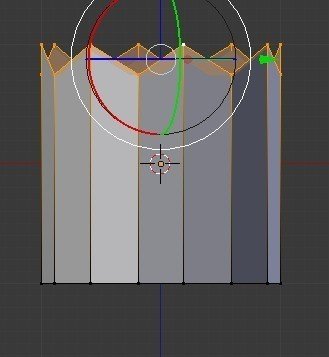
ばらばらの頂点をグローバルZ軸上にそろえればいいので、頂点を全部選択後、「S」「Z」「0」と入力することにより、

このようにそろえることができます。
ちなみにですが、X軸上にそろえたいときは「S」「X」「0」
Y軸上にそろえたいときは「S」「Y」「0」と入力すればその軸上にそろえることができます。
ですが、、、

このようにオブジェクトを任意の方向に回転してしまった場合は、

当たり前ではありますが、グローバルのZ軸上にそろえてしまうので、こんな感じになってしまいます。
非常に残念です。。。さてどうしましょう。。。
トランスフォーム座標系を使います

場所はこちらのプロパティシェルフ内の下絵の下にあります。
タブには現在選択中の座標系(この場合はグローバル座標)が使われています。右側の「+」ボタンを押す(ショートカットキーは「Ctrl」+「Alt」+「Space」)ことにより現在選択中の座標の向きを任意の座標系として登録することができます。
早速実践しましょう

やり方は
①そろえたい座標軸を持つ面もしくは線を選択
*今回の場合はギザギザな面と反対側の面を選択
②座標系を「ノーマル」に変更
③そこから任意のトランスフォーム座標系を作成
④作成したトランスフォーム座標系に任意の名前を設定
*今回は「sample」にしました。

続いて、座標系を「sample」にした後、ギザギザの面を選択。そして「S」「Z」「Z」「0」を打ち込むと上の図のように頂点がきれいにそろいます。
スケールには、「S」「Z」ですとグローバル座標に、さらに「Z」を押して「S」「Z」「Z」にすると選択中の座標系にスケールが変更されます。
ぜひともお試しください!!
この記事が気に入ったらサポートをしてみませんか?
